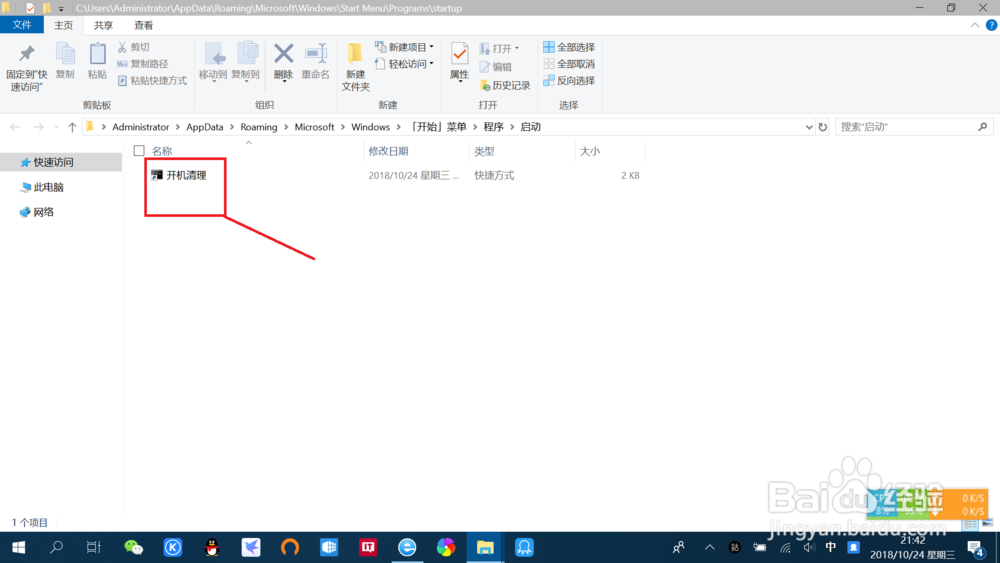1、调出“运行”对话框。右键点击桌面左下角开始,点击选择“运行”,调出“运行”对话框。
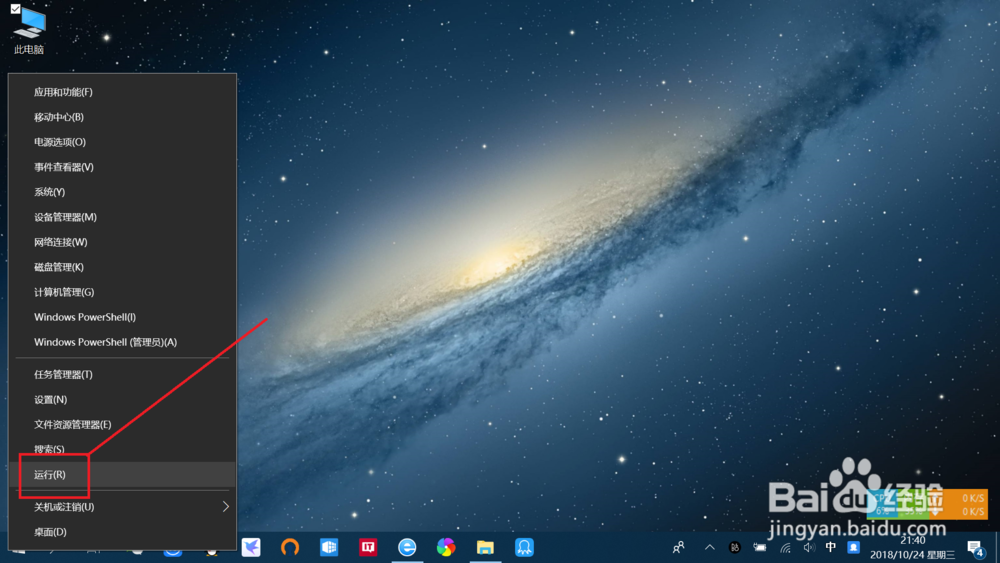
2、输入“开机自启动目录与途径”命令。在运行对话框,输入“shell:Startup”命令,点击确定或按回车键。

3、新建开机启动快捷方式。右键点击空白处,点击“新建——快捷方式”即可。

4、输入自启动对象位置。在键入对象位置框里,输入cmd.exe /c "echo Y|PowerShell.exe -No霸烹钟爷Profile -Command Clear-RecycleBin"命令,点击下一步即可。

5、命名快捷方式。在键入快捷方式名称框里,输入名称比如“开机清理”,点击完成即可。设置完毕后,笔记本电脑开机时,就会自动清理回收站。